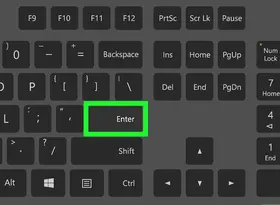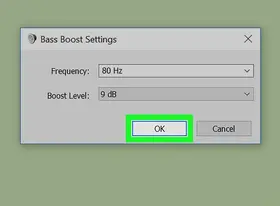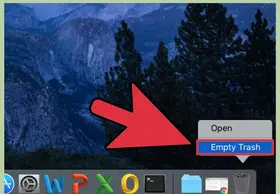怎么在PC或Mac上安装ISO文件
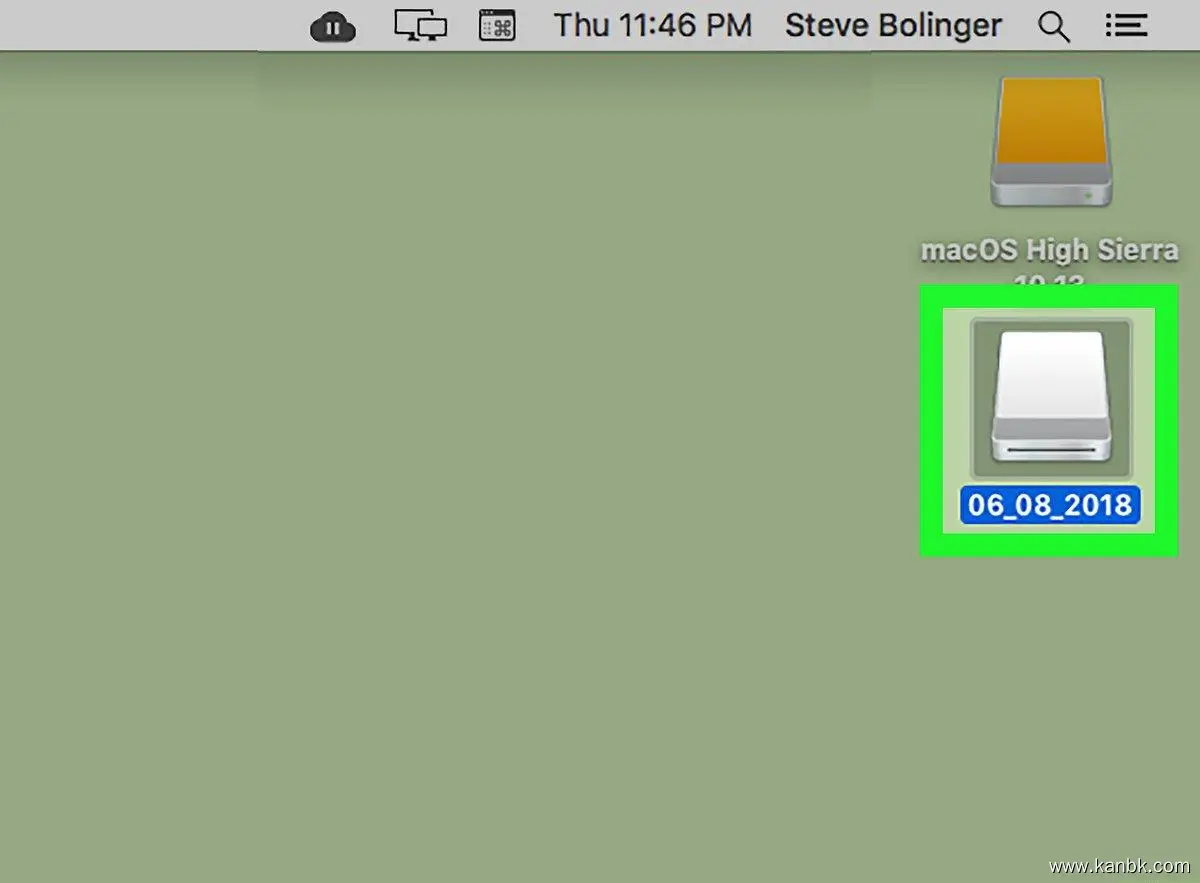
ISO文件是一种常用的光盘映像文件格式,通常包含了光盘中所有文件和文件夹的完整副本。在计算机上安装ISO文件可以让您轻松访问光盘内容,而无需使用实际的光盘。在本文中,我们将介绍如何在PC或Mac上安装ISO文件。
在Windows PC上安装ISO文件的方法: 以下是使用Windows操作系统的计算机上安装ISO文件的步骤:
下载和安装虚拟光驱软件 虚拟光驱软件是一种允许您在计算机上模拟光驱的程序。这些程序可以让您将ISO文件挂载到虚拟光驱中,并通过计算机访问其中的内容。一些流行的虚拟光驱软件包括Daemon Tools、PowerISO和Virtual CloneDrive等。下载和安装您喜欢的虚拟光驱软件后,运行程序。
挂载ISO文件 在虚拟光驱软件中,单击“挂载”或类似按钮。然后,浏览到包含ISO文件的文件夹,并选择该文件。在此之后,虚拟光驱应该将ISO文件挂载到电脑上。
访问ISO文件内容 一旦ISO文件被挂载,您就可以通过计算机上的资源管理器打开它。在资源管理器中,您应该能够看到光盘的所有内容。单击文件并查看其内容。
在Mac上安装ISO文件的方法: 以下是使用Mac OS操作系统的计算机上安装ISO文件的步骤:
打开“磁盘工具” 磁盘工具是一种允许您创建和管理光盘、映像和磁盘镜像等的实用程序。它可以让您挂载和使用ISO文件,以便轻松访问其中的内容。要打开磁盘工具,请单击“应用程序”文件夹,并在其中找到“实用工具”的文件夹。然后单击“磁盘工具”。
挂载ISO文件 在磁盘工具中,单击“文件”菜单,选择“打开映像”,并浏览到包含ISO文件的文件夹。选择ISO文件并单击“打开”。此时,磁盘工具会将ISO文件挂载到电脑上,使其可供访问。
访问ISO文件内容 一旦ISO文件被挂载,您就可以通过Finder来访问它。在Finder中,您应该能够看到虚拟光驱,并访问光盘的所有内容。单击文件并查看其内容。
总结: 安装ISO文件的过程取决于您使用的操作系统类型和所选择的虚拟光驱软件。在Windows PC上,您需要下载和安装虚拟光驱软件,并将ISO文件挂载到虚拟光驱中,然后访问其中的内容。在Mac OS上,您需要打开磁盘工具,并将ISO文件挂载到计算机上,以便通过Finder访问其内容。